如何给照片换背景
- 格式:doc
- 大小:990.50 KB
- 文档页数:25
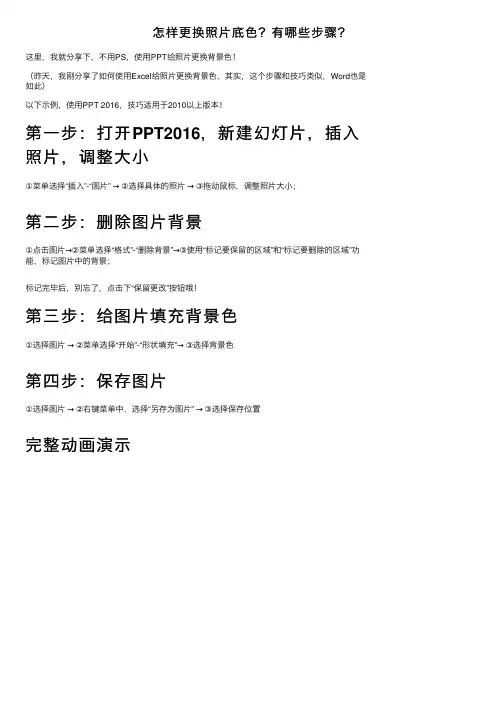
怎样更换照⽚底⾊?有哪些步骤?
这⾥,我就分享下,不⽤PS,使⽤PPT给照⽚更换背景⾊!
(昨天,我刚分享了如何使⽤Excel给照⽚更换背景⾊,其实,这个步骤和技巧类似,Word也是如此)
以下⽰例,使⽤PPT 2016,技巧适⽤于2010以上版本!
第⼀步:打开PPT2016,新建幻灯⽚,插⼊照⽚,调整⼤⼩
①菜单选择“插⼊”-“图⽚” →②选择具体的照⽚→③拖动⿏标,调整照⽚⼤⼩;
第⼆步:删除图⽚背景
①点击图⽚→②菜单选择“格式”-“删除背景”→③使⽤“标记要保留的区域”和“标记要删除的区域”功能,标记图⽚中的背景;
标记完毕后,别忘了,点击下“保留更改”按钮哦!
第三步:给图⽚填充背景⾊
①选择图⽚→②菜单选择“开始”-“形状填充”→③选择背景⾊
第四步:保存图⽚
①选择图⽚→②右键菜单中,选择“另存为图⽚” →③选择保存位置
完整动画演⽰。
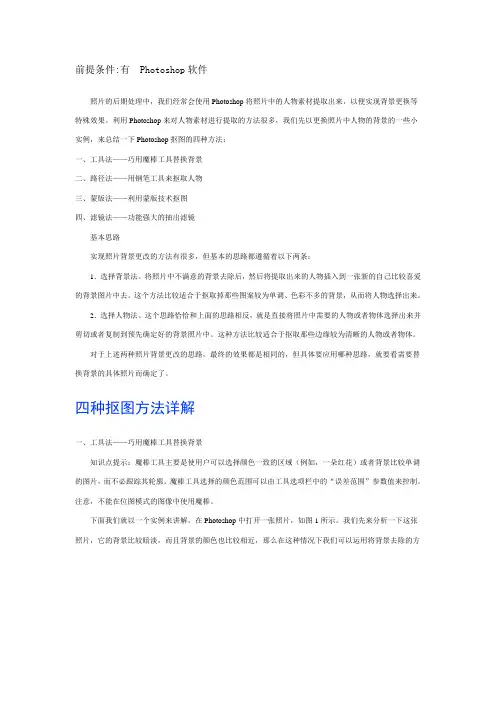
前提条件:有Photoshop软件照片的后期处理中,我们经常会使用Photoshop将照片中的人物素材提取出来,以便实现背景更换等特殊效果。
利用Photoshop来对人物素材进行提取的方法很多,我们先以更换照片中人物的背景的一些小实例,来总结一下Photoshop抠图的四种方法:一、工具法——巧用魔棒工具替换背景二、路径法——用钢笔工具来抠取人物三、蒙版法——利用蒙版技术抠图四、滤镜法——功能强大的抽出滤镜基本思路实现照片背景更改的方法有很多,但基本的思路都遵循着以下两条:1.选择背景法。
将照片中不满意的背景去除后,然后将提取出来的人物插入到一张新的自己比较喜爱的背景图片中去。
这个方法比较适合于抠取掉那些图案较为单调、色彩不多的背景,从而将人物选择出来。
2.选择人物法。
这个思路恰恰和上面的思路相反,就是直接将照片中需要的人物或者物体选择出来并剪切或者复制到预先确定好的背景照片中。
这种方法比较适合于抠取那些边缘较为清晰的人物或者物体。
对于上述两种照片背景更改的思路,最终的效果都是相同的,但具体要应用哪种思路,就要看需要替换背景的具体照片而确定了。
四种抠图方法详解一、工具法——巧用魔棒工具替换背景知识点提示:魔棒工具主要是使用户可以选择颜色一致的区域(例如,一朵红花)或者背景比较单调的图片,而不必跟踪其轮廓。
魔棒工具选择的颜色范围可以由工具选项栏中的“误差范围”参数值来控制。
注意,不能在位图模式的图像中使用魔棒。
下面我们就以一个实例来讲解。
在Photoshop中打开一张照片,如图1所示。
我们先来分析一下这张照片,它的背景比较暗淡,而且背景的颜色也比较相近,那么在这种情况下我们可以运用将背景去除的方法来实现人物的抠图。
图1这个例子的创作思路是利用魔棒工具将背景的大部分面积选中,然后使用增加选区或者删除选区的方法进一步选择。
如果对于不能选择的细节部分,就使用套索工具或者磁性套索工具来完成。
1.在Photoshop CS中文版中打开照片后,单击工具箱中的魔棒工具,然后在出现的工具选项栏中设置容差参数值为50。
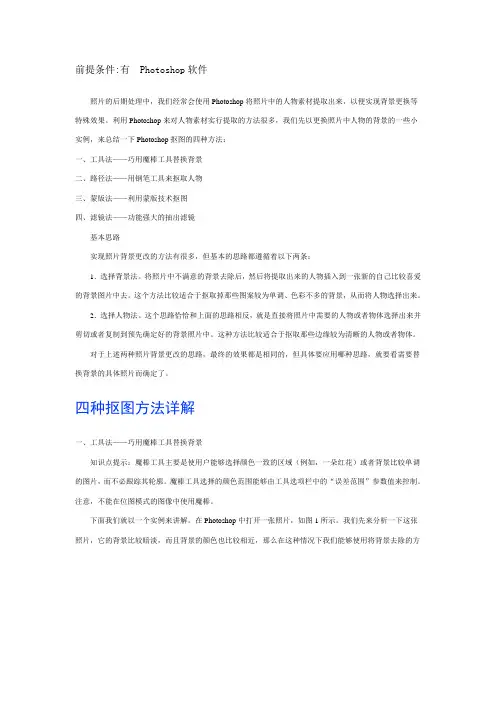
前提条件:有Photoshop软件照片的后期处理中,我们经常会使用Photoshop将照片中的人物素材提取出来,以便实现背景更换等特殊效果。
利用Photoshop来对人物素材实行提取的方法很多,我们先以更换照片中人物的背景的一些小实例,来总结一下Photoshop抠图的四种方法:一、工具法——巧用魔棒工具替换背景二、路径法——用钢笔工具来抠取人物三、蒙版法——利用蒙版技术抠图四、滤镜法——功能强大的抽出滤镜基本思路实现照片背景更改的方法有很多,但基本的思路都遵循着以下两条:1.选择背景法。
将照片中不满意的背景去除后,然后将提取出来的人物插入到一张新的自己比较喜爱的背景图片中去。
这个方法比较适合于抠取掉那些图案较为单调、色彩不多的背景,从而将人物选择出来。
2.选择人物法。
这个思路恰恰和上面的思路相反,就是直接将照片中需要的人物或者物体选择出来并剪切或者复制到预先确定好的背景照片中。
这种方法比较适合于抠取那些边缘较为清晰的人物或者物体。
对于上述两种照片背景更改的思路,最终的效果都是相同的,但具体要应用哪种思路,就要看需要替换背景的具体照片而确定了。
四种抠图方法详解一、工具法——巧用魔棒工具替换背景知识点提示:魔棒工具主要是使用户能够选择颜色一致的区域(例如,一朵红花)或者背景比较单调的图片,而不必跟踪其轮廓。
魔棒工具选择的颜色范围能够由工具选项栏中的“误差范围”参数值来控制。
注意,不能在位图模式的图像中使用魔棒。
下面我们就以一个实例来讲解。
在Photoshop中打开一张照片,如图1所示。
我们先来分析一下这张照片,它的背景比较暗淡,而且背景的颜色也比较相近,那么在这种情况下我们能够使用将背景去除的方法来实现人物的抠图。
图1这个例子的创作思路是利用魔棒工具将背景的大多数面积选中,然后使用增加选区或者删除选区的方法进一步选择。
假如对于不能选择的细节部分,就使用套索工具或者磁性套索工具来完成。
1.在Photoshop CS中文版中打开照片后,单击工具箱中的魔棒工具,然后在出现的工具选项栏中设置容差参数值为50。
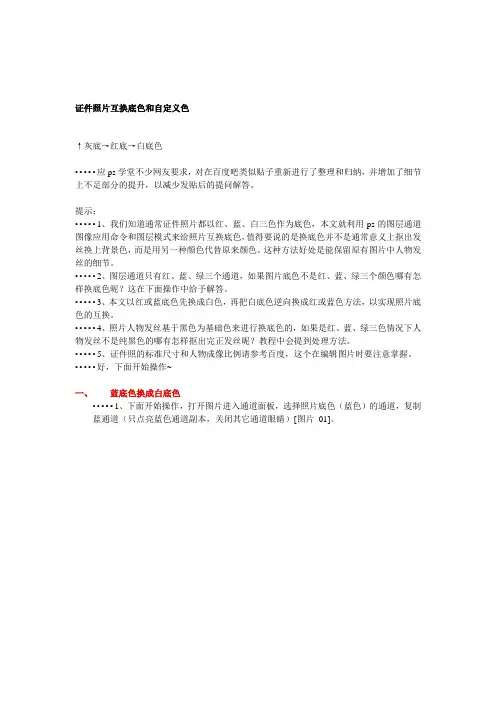
证件照片互换底色和自定义色↑灰底→红底→白底色•••••应ps学堂不少网友要求,对在百度吧类似贴子重新进行了整理和归纳,并增加了细节上不足部分的提升,以减少发贴后的提问解答。
提示:•••••1、我们知道通常证件照片都以红、蓝、白三色作为底色,本文就利用ps的图层通道图像应用命令和图层模式来给照片互换底色,值得要说的是换底色并不是通常意义上抠出发丝换上背景色,而是用另一种颜色代替原来颜色。
这种方法好处是能保留原有图片中人物发丝的细节。
•••••2、图层通道只有红、蓝、绿三个通道,如果图片底色不是红、蓝、绿三个颜色哪有怎样换底色昵?这在下面操作中给予解答。
•••••3、本文以红或蓝底色先换成白色,再把白底色逆向换成红或蓝色方法,以实现照片底色的互换。
•••••4、照片人物发丝基于黑色为基础色来进行换底色的,如果是红、蓝、绿三色情况下人物发丝不是纯黑色的哪有怎样抠出完正发丝昵?教程中会提到处理方法。
•••••5、证件照的标准尺寸和人物成像比例请参考百度,这个在编辑图片时要注意掌握。
•••••好,下面开始操作~一、蓝底色换成白底色•••••1、下面开始操作,打开图片进入通道面板,选择照片底色(蓝色)的通道,复制蓝通道(只点亮蓝色通道副本,关闭其它通道眼睛)[图片_01]。
•••••2、图像→调整→色阶,使照片黑白分明[图片_02]。
•••••3、回到图层编辑界面→新建图层→执行→菜单→图像→『应用图像』命令,得到一个黑白图层[图片_03]。
•••••4、用『快速选择』工具选取白色背景[图片_04]•••••5、前景色为黑色→添加图层蒙板[图片_05]。
•••••6、切换前景色为白色,用柔性笔刷涂抹头发以及衣服边缘,注意眼镜腿架的反光也要涂抹[图片_06]。
7、对衣服边缘上蓝色的的处理,除了用用柔性笔刷涂抹外,还可用Shift+ Ctrl+ Alt+E盖印图层来处理[图片_07]。
•••••8、Ctrl+点图层蒙板略缩图获取选区→右键反选区[图片_08]。
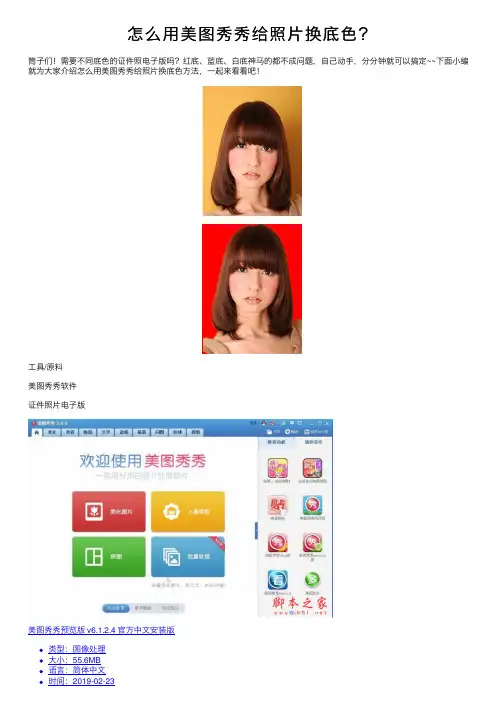
怎么⽤美图秀秀给照⽚换底⾊?
筒⼦们!需要不同底⾊的证件照电⼦版吗?红底、蓝底、⽩底神马的都不成问题,⾃⼰动⼿,分分钟就可以搞定~~下⾯⼩编就为⼤家介绍怎么⽤美图秀秀给照⽚换底⾊⽅法,⼀起来看看吧!
⼯具/原料
美图秀秀软件
证件照⽚电⼦版
美图秀秀预览版 v6.1.2.4 官⽅中⽂安装版
类型:图像处理
⼤⼩:55.6MB
语⾔:简体中⽂
时间:2019-02-23
查看详情
⽅法/步骤
1、打开美图秀秀,点击“美化”。
2、点击“打开”,打开需要换底的照⽚。
3、点击“美化”——“抠图”——“⾃动抠图”。
4、⽤⿏标在头像上画⼀笔或两笔,点击“完成抠图”。
5、点击“背景设置”——“颜⾊”,选择需要的颜⾊,⽐如红⾊,点击“确定”。
6、点击“裁剪”,出现虚框,拖拽虚框⾄照⽚,可调虚框的⼤⼩。
7、点击“完成裁剪”——“保存与分享”,恭喜你,你已经学会如何给照⽚换底⾊了~~
注意事项
看起来很多步骤,实际操作只需1分钟左右,你也赶快试试吧!
以上就是怎么⽤美图秀秀给照⽚换底⾊⽅法介绍,希望能对⼤家有所帮助!。
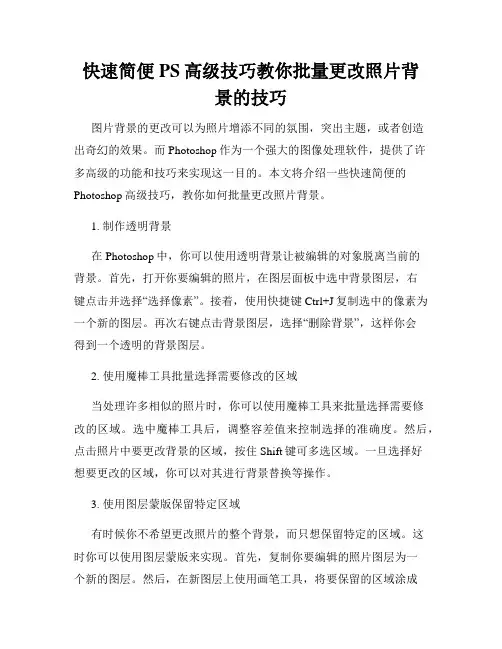
快速简便PS高级技巧教你批量更改照片背景的技巧图片背景的更改可以为照片增添不同的氛围,突出主题,或者创造出奇幻的效果。
而Photoshop作为一个强大的图像处理软件,提供了许多高级的功能和技巧来实现这一目的。
本文将介绍一些快速简便的Photoshop高级技巧,教你如何批量更改照片背景。
1. 制作透明背景在Photoshop中,你可以使用透明背景让被编辑的对象脱离当前的背景。
首先,打开你要编辑的照片,在图层面板中选中背景图层,右键点击并选择“选择像素”。
接着,使用快捷键Ctrl+J复制选中的像素为一个新的图层。
再次右键点击背景图层,选择“删除背景”,这样你会得到一个透明的背景图层。
2. 使用魔棒工具批量选择需要修改的区域当处理许多相似的照片时,你可以使用魔棒工具来批量选择需要修改的区域。
选中魔棒工具后,调整容差值来控制选择的准确度。
然后,点击照片中要更改背景的区域,按住Shift键可多选区域。
一旦选择好想要更改的区域,你可以对其进行背景替换等操作。
3. 使用图层蒙版保留特定区域有时候你不希望更改照片的整个背景,而只想保留特定的区域。
这时你可以使用图层蒙版来实现。
首先,复制你要编辑的照片图层为一个新的图层。
然后,在新图层上使用画笔工具,将要保留的区域涂成纯白色。
接下来,在图层面板中选择新图层,并创建一个图层蒙版。
只要在图层蒙版上使用画笔工具涂成纯黑色,就可以将相应区域完全隐藏起来。
4. 使用色彩范围选择复杂背景有时候,照片的背景可能非常复杂,魔棒工具选择起来并不准确。
这时,你可以使用色彩范围来选择背景。
选择图片中的一小部分背景区域,然后点击选择菜单中的“色彩范围”。
调整色彩范围选择器中的参数,直到选中所需的背景区域。
然后,你可以对这些区域进行修改,如更换背景等。
5. 使用动作脚本批量处理批量更改照片背景时,你可以使用Photoshop的动作功能来快速操作。
首先,打开一张你要处理的照片,然后点击窗口菜单中的“动作”。
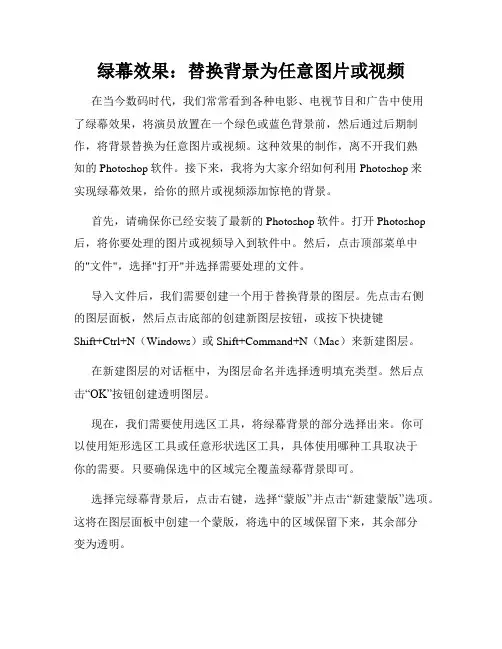
绿幕效果:替换背景为任意图片或视频在当今数码时代,我们常常看到各种电影、电视节目和广告中使用了绿幕效果,将演员放置在一个绿色或蓝色背景前,然后通过后期制作,将背景替换为任意图片或视频。
这种效果的制作,离不开我们熟知的Photoshop软件。
接下来,我将为大家介绍如何利用Photoshop来实现绿幕效果,给你的照片或视频添加惊艳的背景。
首先,请确保你已经安装了最新的Photoshop软件。
打开Photoshop 后,将你要处理的图片或视频导入到软件中。
然后,点击顶部菜单中的"文件",选择"打开"并选择需要处理的文件。
导入文件后,我们需要创建一个用于替换背景的图层。
先点击右侧的图层面板,然后点击底部的创建新图层按钮,或按下快捷键Shift+Ctrl+N(Windows)或Shift+Command+N(Mac)来新建图层。
在新建图层的对话框中,为图层命名并选择透明填充类型。
然后点击“OK”按钮创建透明图层。
现在,我们需要使用选区工具,将绿幕背景的部分选择出来。
你可以使用矩形选区工具或任意形状选区工具,具体使用哪种工具取决于你的需要。
只要确保选中的区域完全覆盖绿幕背景即可。
选择完绿幕背景后,点击右键,选择“蒙版”并点击“新建蒙版”选项。
这将在图层面板中创建一个蒙版,将选中的区域保留下来,其余部分变为透明。
现在,我们可以开始替换背景了。
在图像或视频文件夹中选择你喜欢的背景图片或视频,并将其导入到Photoshop软件中。
将背景图像或视频拖动到图层面板中位于绿幕图层下方的位置。
将背景文件放置在图层面板的正确位置后,我们需要调整其大小以适应绿幕图像的尺寸。
点击“编辑”菜单中的“自由变换”选项,或使用快捷键Ctrl+T(Windows)或Command+T(Mac)来调整背景图像或视频的大小。
可通过拖动图像的角点或侧边来调整其大小,以便与绿幕图像相匹配。
按下回车键或点击勾号按钮应用变换。
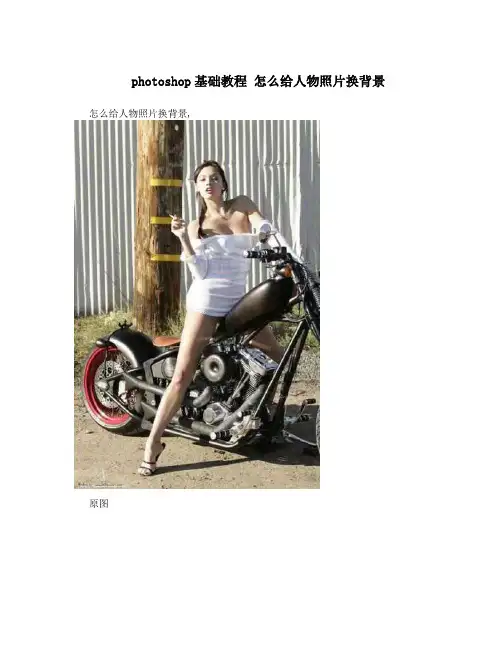
photoshop基础教程怎么给人物照片换背景怎么给人物照片换背景,原图最终效果1、打开下面的背景素材,复制一层,图层混合模式改为“线性光”,加上图层蒙版,做黑色到透明的线性渐变。
2、复制背景图层,置于背景副本图层的上方,图层混合模式改为“强光”,添加图层蒙版,做黑色到透明线性渐变。
3、新建一个图层,按Ctrl + Alt + Shift + E盖印图层,图层混合模式改为“滤色”。
添加图层蒙版,做黑色到透明径向渐变,用黑色画笔擦去曝光过度的地方。
4、新建一个图层,盖印图层,做锐化处理。
5、创建色相/饱和度调整图层,做青色,蓝色调节,降低图层的不透明度,到这一步背景就调好了。
6、打开人物素材,把人物抠出来,放进来,适当调整下大小和颜色,完成最终效果。
下面是赠送的保安部制度范本,不需要的可以编辑删除!!!!谢谢!保安部工作制度一、认真贯彻党的路线、方针政策和国家的法津法觃,按照####年度目标的要求,做好####的安全保卫工作,保护全体人员和公私财物的安全,保持####正常的经营秩序和工作秩序。
二、做好消防安全工作,认真贯彻“预防为主”的方针,教育提高全体人员的消防意识和防火知识,配备、配齐####各个楼层的消防器材,管好用好各种电器设备,确保####各通道畅通,严防各种灾害事故的发生。
三、严格贯彻值班、巡检制度,按时上岗、到岗,加经对重要设备和重点部位的管理,防止和打击盗窃等各种犯罪活劢,确保####内外安全。
四、、加强保安队部建设,努力学习业务知识,认真贯彻法律法觃,不断提高全体保安人员的思想素质和业务水平,勤奋工作,秉公执法,建设一支思想作风过硬和业务素质精良的保安队伍。
11、保持监控室和值班室的清洁干净,天天打扫,窗明地净。
12、服从领导安排,完成领导交办任务。
5、积极扑救。
火警初起阶段,要全力自救。
防止蔓延,尽快扑灭,要正确使用灭火器,电器,应先切断电源。
6、一旦发生火灾,应积极维护火场秩序,保证进出道路畅通。
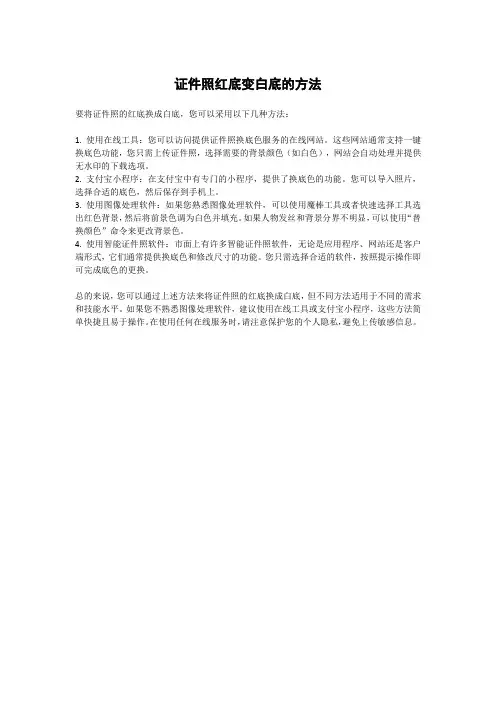
证件照红底变白底的方法
要将证件照的红底换成白底,您可以采用以下几种方法:
1. 使用在线工具:您可以访问提供证件照换底色服务的在线网站。
这些网站通常支持一键换底色功能,您只需上传证件照,选择需要的背景颜色(如白色),网站会自动处理并提供无水印的下载选项。
2. 支付宝小程序:在支付宝中有专门的小程序,提供了换底色的功能。
您可以导入照片,选择合适的底色,然后保存到手机上。
3. 使用图像处理软件:如果您熟悉图像处理软件,可以使用魔棒工具或者快速选择工具选出红色背景,然后将前景色调为白色并填充。
如果人物发丝和背景分界不明显,可以使用“替换颜色”命令来更改背景色。
4. 使用智能证件照软件:市面上有许多智能证件照软件,无论是应用程序、网站还是客户端形式,它们通常提供换底色和修改尺寸的功能。
您只需选择合适的软件,按照提示操作即可完成底色的更换。
总的来说,您可以通过上述方法来将证件照的红底换成白底,但不同方法适用于不同的需求和技能水平。
如果您不熟悉图像处理软件,建议使用在线工具或支付宝小程序,这些方法简单快捷且易于操作。
在使用任何在线服务时,请注意保护您的个人隐私,避免上传敏感信息。
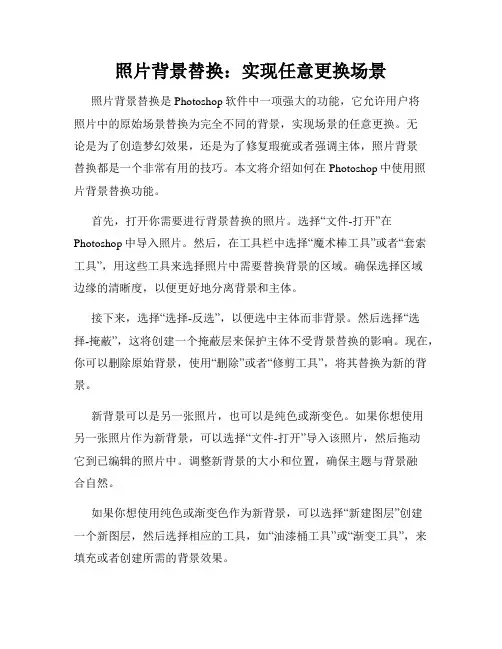
照片背景替换:实现任意更换场景照片背景替换是Photoshop软件中一项强大的功能,它允许用户将照片中的原始场景替换为完全不同的背景,实现场景的任意更换。
无论是为了创造梦幻效果,还是为了修复瑕疵或者强调主体,照片背景替换都是一个非常有用的技巧。
本文将介绍如何在Photoshop中使用照片背景替换功能。
首先,打开你需要进行背景替换的照片。
选择“文件-打开”在Photoshop中导入照片。
然后,在工具栏中选择“魔术棒工具”或者“套索工具”,用这些工具来选择照片中需要替换背景的区域。
确保选择区域边缘的清晰度,以便更好地分离背景和主体。
接下来,选择“选择-反选”,以便选中主体而非背景。
然后选择“选择-掩蔽”,这将创建一个掩蔽层来保护主体不受背景替换的影响。
现在,你可以删除原始背景,使用“删除”或者“修剪工具”,将其替换为新的背景。
新背景可以是另一张照片,也可以是纯色或渐变色。
如果你想使用另一张照片作为新背景,可以选择“文件-打开”导入该照片,然后拖动它到已编辑的照片中。
调整新背景的大小和位置,确保主题与背景融合自然。
如果你想使用纯色或渐变色作为新背景,可以选择“新建图层”创建一个新图层,然后选择相应的工具,如“油漆桶工具”或“渐变工具”,来填充或者创建所需的背景效果。
在替换背景之后,你可能需要对主题和新背景进行微调,以达到更好的合成效果。
你可以选择主题图层,使用“移动工具”进行位置调整,或者使用“魔棒工具”选择主题的部分区域并进行适当的颜色、亮度和对比度调整。
此外,你还可以为主题和背景应用一些滤镜或特效,以进一步增强照片的效果。
选择“滤镜”菜单,浏览可用的滤镜,并应用在图层上以达到所需的效果。
最后,在完成所有调整后,保存你的照片,选择“文件-保存”将其保存为新文件或者选择“文件-另存为”以保存为不同格式。
你可以选择JPEG格式,以便在社交媒体上共享照片,或者选择PSD格式以保留图层和编辑选项。
照片背景替换是Photoshop软件中一个强大且有趣的功能,使你能够将照片的场景改变成任何你想要的样子。
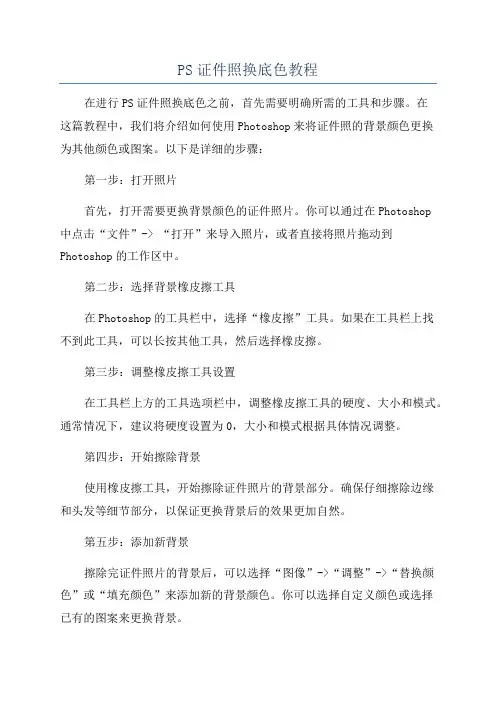
PS证件照换底色教程在进行PS证件照换底色之前,首先需要明确所需的工具和步骤。
在这篇教程中,我们将介绍如何使用Photoshop来将证件照的背景颜色更换为其他颜色或图案。
以下是详细的步骤:第一步:打开照片首先,打开需要更换背景颜色的证件照片。
你可以通过在Photoshop中点击“文件”-> “打开”来导入照片,或者直接将照片拖动到Photoshop的工作区中。
第二步:选择背景橡皮擦工具在Photoshop的工具栏中,选择“橡皮擦”工具。
如果在工具栏上找不到此工具,可以长按其他工具,然后选择橡皮擦。
第三步:调整橡皮擦工具设置在工具栏上方的工具选项栏中,调整橡皮擦工具的硬度、大小和模式。
通常情况下,建议将硬度设置为0,大小和模式根据具体情况调整。
第四步:开始擦除背景使用橡皮擦工具,开始擦除证件照片的背景部分。
确保仔细擦除边缘和头发等细节部分,以保证更换背景后的效果更加自然。
第五步:添加新背景擦除完证件照片的背景后,可以选择“图像”->“调整”->“替换颜色”或“填充颜色”来添加新的背景颜色。
你可以选择自定义颜色或选择已有的图案来更换背景。
第六步:调整合成模式在添加新背景后,可以调整新背景图层的合成模式,以使其与证件照片更好地融合在一起。
通常情况下,线性光、柔光或叠加等合成模式效果比较好。
第七步:保存更换后的证件照最后,点击“文件”->“保存为”来保存更换后的证件照片。
建议保存为PSD格式,以便以后方便修改。
通过以上步骤,你可以轻松地在Photoshop中更换证件照的背景颜色,制作出更具个性的照片效果。
希望这篇教程能帮助到你!。
证件照片换底色最简单方法你是不是也遇到过这样的烦恼?去办个证件,或者是拍个照片,结果一看照片底色不对,得重新拍,或者换个背景色啥的,弄得自己心烦意乱。
你想,怎么这么麻烦啊?明明照相的时候心情还挺好的,结果换个底色就让自己气得想骂人。
其实啊,换个证件照片的底色,其实并不难,今天就来告诉你几个简单又省事的方法,保你快速搞定,不再烦心。
首先呢,咱们得明白,为什么证件照的背景色那么重要。
很多时候,尤其是像护照、身份证这些官方证件,背景色一般要求白色、蓝色或者是浅色系的。
这是为了照片看起来清晰整洁,不会影响到审查。
可是你说,谁能随时随地拍个完全符合要求的证件照呢?想拍个照片,结果光线不好,背景杂乱无章,反倒让人觉得像个黑洞。
怎么办?别着急!这不,今天就给你支招。
最简单的办法,当然是利用手机里的照片编辑功能。
现在的智能手机越来越智能了,很多照片编辑软件都能轻松帮你更换背景颜色。
打开照片,点击编辑按钮,选择“背景”或“替换背景”选项,系统自动识别并让你选择一个颜色。
这种方法呢,最大优点就是直接、方便、无需下载任何复杂的应用,操作简单,小白都能学会。
像苹果的手机就自带这种功能,你只需要找到你要换背景的照片,然后用手指点一下,系统就会帮你选定背景区域,之后你就可以一键换成白色或蓝色。
看吧,什么高大上的技巧,根本就是轻松愉快的操作。
不过,你如果觉得手机自带的编辑功能有限制,或者想要更多选择,那就下载个专业的照片处理软件吧。
比如有些像“美图秀秀”或者“Snapseed”这样的App,不仅能调色,还能更精细地修改照片背景。
你先用工具选定人物的轮廓,再把背景换成白色或者其他你想要的颜色。
简单!快捷!像手指在屏幕上滑动一样,几秒钟内,背景色就能变得干干净净,完全没有瑕疵。
当然了,换底色不仅仅是在手机上操作,电脑上也有不少软件可以帮忙。
你可以试试“Photoshop”这类强大的图片处理软件,虽然看起来有点复杂,但是只要你跟着网上教程走,真心不难。
使用工具:智能证件照相机
操作步骤:
第一步,首先在百度或者应用市场里边找到【智能证件照相机】,然后进行下载安装。
第二步,打开智能证件照相机了以后,可以看到一寸、两寸、护照签证、考试证件照、生活其他、常用尺寸这六种规格;
第三步,选了尺寸就可以拍照了,可以现在拍,也可以点击右侧的相册图标把之前拍好的证件照上传。
第四步,等待识别好了之后就可以换背景色、换装,这里不仅支持纯色背景、还支持渐变色的背景,选好了以后,点击右侧勾号就换好了。
第五步,由于证件照都比较正式,点击换装,可以看到各种西装,可以随意调整西装大小,看着合适点击保存证件照就可以了。
这就是小编用过比较好用的证件照拍摄工具了,分享给大家,希望对大家也所有帮助。
WPS照片换底色最简单方法
在WPS中,要实现照片换底色的最简单方法是使用WPS的“填充背景色”功能。
以下是详细步骤:
步骤1:打开WPS软件并导入照片
首先,打开WPS软件,点击“开始”菜单,然后选择“图片”选项卡。
接下来,找到您想要换底色的照片,并将其导入到WPS软件中。
步骤2:选择“填充背景色”功能
在WPS软件中,将鼠标移动到导入的照片上,然后单击右键。
在弹出
的菜单中,选择“格式刷”选项。
步骤3:选择新的背景色
在“格式刷”选项中,你会看到一系列的颜色选择。
单击想要换成的
新底色。
步骤4:应用新的背景色
单击所选的新背景色,然后将鼠标以“画笔的形式”绘制在照片的底部。
确保你选择的是整个底部区域。
步骤5:保存文件并导出
完成底色的更改后,单击WPS软件顶部的“文件”选项卡。
然后选择“保存”以保存更改。
最后,点击“导出”选项,并选择所需的文件格式(例如JPEG或PNG)以导出更改后的照片。
如何用PS更换照片背景?(套索工具有三种,即曲线套索工具、多边形套索工具和磁性套索工具。
)因为磁性套索工具能够自动寻找相对明显的边际)沿着人像的边缘实行选框,当选框的线迹首尾闭合后,鼠标指针右下角就会出现一个小圆圈。
这时,能够看到选区被激活,选框工作结束。
点击工具栏上的“选择”按钮,找到“羽化”和“修改-收缩”对照片选择的局部实行适当的收缩和羽化(例如收缩1个像素,羽化1个像素),以便使抠出的人像不至于有生硬的痕迹。
点击“编辑”-“拷贝”,将选区复制到系统剪切板上待用。
第二步,打开准备好的背景照片。
第三步,点击“编辑”-“粘贴”,将拷贝的人像粘贴在背景照片上。
按ctrl+t键,激活这个图层,使之处于自由变换状态。
用鼠标左键拉动变换框的一角,自由变换人像的大小,直至满意为止。
切记在用鼠标拉动变换框以改变图像大小时,务必同时按住shift键,这样能够使人像按着原来的比例改变,不至于使人像变形。
这时,背景和人像依然是相互独立的。
用鼠标左键,能够改变人像在背景图片上的位置,同时能够对前景(人像)实行必要的编辑处理,比方用橡皮工具、图章工具以及淡化工具等对抠出的人像的边缘实行修整。
感到满意后,实行最后一步操作:点击工具栏上的“图层”-“合并图层”。
这时,前景和背景和二而一。
第四步,重新调整亮度、比照度以及色彩并实行剪裁。
至此,大功告成。
1、把背景层复制一层,得到背景副本;2、对背景副本层实行,自动色阶(shift+ctrl+L)、自动比照度(Alt+shift+ctrl+L)、自动颜色操作(shift+ctrl+B);2、3。
将背景副本层模式改为"滤色";3、4、用魔术棒工具(W)将人物的皮肤局部勾选出来,得到选区,羽化2像素,我这里的容差设置的是30;(把皮肤抠出来有很多方法,这仅仅其中的方法之一,你也能够用通道把皮肤抠出来,也能够色彩范围的方法,还能够用钢笔,看个人习惯)4、5、5、复制刚刚创建的皮肤选区(Ctrl+j)得到图层16、6、对图层1执行滤镜-模糊-高斯模糊,半径为4.5; 注意图层的模式仍然为滤色;7、7、复制图层1,得到图层1副本,对图层1副本执行滤镜-模糊-高斯模糊,半径为4.0;8、、为图片加盖印(类似合并图层,但是能够不影响原图层),得到图层2(ctrl+shift+Alt+E);9、9、为图层2添加可选颜色图层样式,适当调整图层颜色,到自己满意为止;10、10、Ctrl+M把图片调暗点。
一键换背景个Photoshop背景编辑技巧Photoshop作为一款强大的图像处理软件,提供了许多实用的编辑技巧,其中之一就是一键换背景技巧。
这项技巧使得用户可以轻松地修改图片的背景,创造出与原图截然不同的效果。
在本文中,我们将介绍如何使用一键换背景功能,并提供一些技巧和注意事项。
一、准备工作在开始使用一键换背景功能之前,首先需要确保您已经安装了最新版本的Photoshop软件。
此外,确保您已经打开了需要编辑的图片文件。
二、使用一键换背景功能1. 打开需要编辑的图片文件。
在Photoshop软件中,点击菜单栏的“文件”选项,然后选择“打开”命令,浏览并选择您要编辑的图片文件。
2. 選擇"魔棒工具"。
这个工具位于左侧工具栏的第三个位置,点击图标即可使用。
3. 调整魔棒工具的设置。
在工具栏上方的选项栏中,您可以看到魔棒工具的设置选项。
调整“容差”设置以确保工具可以正确地选择背景并删除。
一般来说,较低的容差值可以更准确地选择背景,但在某些情况下可能需要适度调高容差值。
4. 选择背景并删除。
使用魔棒工具在图片中点击背景部分,Photoshop将自动选择相似颜色的区域。
调整魔棒工具的容差设置以适应不同颜色的背景。
按下“Delete”键或点击编辑菜单中的“删除”命令,即可删除选择的背景。
5. 添加新的背景。
在删除背景后,您可以添加新的背景图片或颜色。
点击菜单栏中的“文件”选项,选择“打开”命令,并浏览您想要添加的背景图片文件。
将新的背景图片拖动到主图片中,调整其尺寸和位置。
6. 调整新背景的叠加方式。
在图层面板中,确保新背景图层位于主图片图层的下方。
选择新背景图层,点击图层面板上方的“组合方式”下拉菜单,尝试不同的叠加方式,如正常、叠加、颜色加深等,以融合图层并达到理想的效果。
7. 完成修改。
保存您的工作并将其导出为所需的文件格式。
点击菜单栏中的“文件”选项,选择“保存”或“另存为”命令,选择目标文件夹并定义文件名和格式。
苹果15图片背景怎么设置
苹果15照片背景设置有很多种方式,以下是一些常见的方法:
1. 使用图片编辑软件:您可以使用专业的图片编辑软件如Adobe Photoshop、GIMP等,打开您想要设置背景的照片,然
后选择相应的工具进行背景编辑。
例如,您可以使用魔术棒工具选中照片中的背景,然后删除或替换为您想要的背景。
您还可以使用选择工具、橡皮擦工具等进行更加精细的编辑。
2. 使用照片编辑手机应用:如果您更喜欢在手机上进行编辑,可以下载一些照片编辑应用如Snapseed、PicsArt等。
这些应
用通常提供了丰富的背景编辑功能,包括背景模糊、替换、添加滤镜等。
3. 使用在线图片编辑工具:还有一些在线图片编辑工具如Pixlr、Canva等,您无需下载软件,只需打开网页即可进行照
片背景设置。
这些在线工具一般提供了简单易用的背景编辑功能,适合初学者使用。
4. 在照片拍摄时选择合适的背景:如果您想要避免后期编辑,可以在拍摄照片时选择一个合适的背景。
例如,您可以选择颜色鲜艳、花纹独特的墙壁作为背景,或者去户外拍摄,选择风景优美的地方作为背景。
5. 使用特殊背景效果:一些手机或相机自带了一些特殊的背景效果,您可以尝试这些效果拍摄照片。
例如,照相机中的人像模式可以通过虚化背景来突出人物,或者使用黑白、复古等滤
镜效果来改变背景的表现形式。
总之,照片背景的设置方法取决于您的需求和所使用的工具。
无论是使用专业软件还是手机应用,重要的是照片的主题和背景相互协调,让照片更加美观和有趣。
日志上一篇:公务员考试申论万...下一篇:2011年全国执业兽...[转] 如何给照片换背景 [图片]如何给照片换背景(2009-04-06 09:10:55)如何给照片换背景实战Photoshop 给婚纱照片换背景拍摄婚礼场景照片的时候,由于背景比较复杂,场面人物较多,使得照片看上去有些乱我们当然可以利用Photoshop CS来给照片换个背景,但有个问题新娘的婚纱是透明的,用一般抠图方法显然是行不通的,那么怎样才能巧妙地给婚纱照片换背景呢?下面我们一起来做一下首先,看看原图:再看看效果图:下面,我们就开始制作过程的详细图解制作过程:1、打开一张结婚照片图1 结婚照片示例2、在背景层上复制两个图层,图层1和图层2,选中图层1,选择菜单栏中的图像-调整-去色命令,将图层1去色如图2所示:图2 复制图层并去除图层1颜色3、切换到通道面板下,复制一个绿色通道副本图3 复制一个绿色通道副本4、选择菜单栏中的图像-调整-色阶命令图4 使用色阶5、选择工具拦中的钢笔工具,将人物除婚纱透明部分以外选取,建立选区图5 建立选取6、选择菜单栏中的选择羽化命令,设置羽化半径为1选择菜单栏中的选择存储选区命令,将选区存储为Alpha1图6 羽化选区7、选中绿色副本,将绿色副本中选取的部分填充白色,将背景填充黑色图7 填充背景色8、回到图层面板,选择图层1,单击图层面板下的添加图层蒙板为图层1添加蒙板选择菜单栏中的选择载入选区命令,打开载入选区对话框,在通道下选择绿色通道副本,单击好,将其载入选区到蒙板层中选择菜单栏中的选择反选命令,按Delete将反选的部分删除9、选择图层2,选择菜单栏中的选择载入选区命令,打开载入选区对话框,在通道下选择Alpha1,单击好,将其载入选区,选择菜单栏中的选择反选命令,按Delete 将反选的部分删除这样婚纱照就抠出来了图8 抠出婚纱照10、选择几张教堂餐厅的图片做背景,效果如图910111213怎么样很漂亮吧!效果图1效果图2效果图3效果图4如何给产品照片换背景在网上开网店简单,给产品换背景也是不复杂的...首先打开photoshop,点文件打开,找到你要制作的产品照片然后复制打开的背景图层,点击矩形选框工具,先选中图象的一半(至于是左半部还是右半部就随你了,而且也未必一定要是一半),注意:如果背景左右两边色差较大,选取是较可能多的把你要保留的宝贝部分框在选区内,避免两边色差较大引起宝贝两边色调不和谐下面打开图象调整下的色阶选项,点击吸管选项为设置白场(图中右下角凹下去的那个)然后在图中选中区域内点击,尽可能把背景都变成白色注意:此时宝贝也会跟着变亮变白,所以点时要注意宝贝的颜色,如故太亮太白了就不好了,到一定适合的颜色就不要再点了那有人会问:背景还没去干净,剩下的怎么办呢?不用急,偶在下面会教各位解决的办法的然后点击选择反选,把图象剩余部分选中,用上面同样的方法不背景尽可能变成白色(如果你的宝贝和偶一样在照片中央的话,那你就可以像偶这样第一次把宝贝全部选中,那么在去另一半的时候就可以随便了,不用担心宝贝会失真了)然后按选择取消选择,你会发现有部分背景没变白,尤其是左右两边交界处,格外显眼,不用担心,点击橡皮工具,把你不需要的部分擦去,小心不要擦到宝贝哦至于拍照是留下的宝贝影子部分,如果不想要也可以擦掉,不过一定要选小好画笔,慢慢地仔细的擦,需要相当的耐心偶还习惯每次把图象边缘都擦一遍,以免留下点背景。
好,现在背景基本去完了打开一张事先做好的背景图,可以事先打好水印(如果不会做水印,关注下偶的小店,偶就告诉你),复制图层调整原来要处理的图片大小到和背景一样或自己想要的大小(在图像画像大小中调整)点击移动工具,把去好背景的宝贝图片拖到选好的背景中,调整位置在图层图层样式混合选项中选择混合模式为正片叠底,按好确认这样,一副换过背景的照片就处理完成,你还可以调节背景透明度来达到自己想要的效果给照片换个背景将照片的背景进行置换,在图片处理中称为:图像的整合这种方法是数字图像处理特有的,可以将自己喜爱的部位按自己的意图进行组合,以起到不同的照片效果,不光制作出不同的照片,在制作过程中可能性充分发挥自己的想象,给生活增加无穷的乐趣图片处理软件很多,最常用的便是我形我速和"photoshop"了,这里我们用photoshop 6.0中文版来进行图片的处理工作,其步如下:1、图1是一张传统照片通过扫描后变成的数字照片,在photoshop 60中打开,图像是一个抱着小猫的姑娘,因为背景有些零乱,觉得不够满意,想将它的背景进行变换在工具栏中的曲线套索上单击右键,弹出的子菜单中从上到下依次为:曲线套索工具多边套索工具磁性套索工具我们选择磁性套索工具,因为磁性套索工具可以将颜色相近的区域智能地选取出来,比较方便准确和快捷在应用磁性套索工具时应注意,虽然它号称智能,对色彩对比反差较为敏感,但在勾勒时一定要十分小心,不可急躁,为了确保选取的精确度,可以多设置一些定位点2、磁性套索工具的参数设置当选取磁性套索工具后,编辑面的右侧会出现一个参数设置面板,显示的参数设置有三项:(1)套索检测宽度选项,其设置范围值在1-40之间,主要用于设置磁性套索工具在选取时所能检测的区域宽度,值越大能够检测的区域范围也越大(2)定位节点的设置,此选项用来设置磁性套索工具在选取过程中可以使用的节点数,范围在1-100之间,意思为允许设置的节点最低为1个,最高为100个,可以根据图像的要求选取范围的大小和自己的需要灵活设置这里处理这张图片将它设置为50个节点(3)边缘反差,此选项为边缘反差精确度的设置,它的范围在10%--100%之间,值越大,则反差的精度越高,选取的范围也会越精确,因此一般都设置为100%3、各种参数设置好了,我们现在将鼠标移至编辑画面,首先在选取的画面边缘,即在人像的某一边缘处单鼠标左键,作为起始定位点,然后沿要选取的边缘小心翼翼的拖动鼠标,将人物肖像的轮廓勾画出来在拖动的过程中,注意每单击鼠标左键一次便是一个定位点,为了确保选取的精确度,可以根据需要多设置一些定位点(只要不超过前面设置的50即可)以使选取更精确当小心的使用磁性套索勾勒回到起始点时,单击左键便完成了整个选取过程如图2注意:(1)此选取过程一定要小心细致,选取的范围越精确,做出的图片将越完美(2)若选取的图像不满意,可以重新进行勾勒,直到满意为止;(3)小心勾勒的轮廓满意后,选择编辑菜单的拷贝选项,便将所选的内容复制到了剪贴板上4、在photoshop中再打开已选择好的背景图,如图3,在菜单栏选编辑中粘贴项,那么刚才复制到剪贴板上的人像就重新粘贴到了新的这张图片上如图4,将粘贴的人像进行调整,并通过使用工具栏的移动工具将人物肖像移动到自己满意的位置5、调整照片方向,点击编辑变换水平翻转将照片变换方向,如图56、调整照片大小左击编辑菜单,在下拉菜单中选择自由变换,这时图片上出现有八个定位点的方块,拉动每一个小方块,调整图片的大小,如图67、调色彩由于两张照片出自不同的地方,色彩,色调差别很大,必须进行仔细的色彩调整,这张照片上的人物太白,显然曝光有点过了,我们用photoshop6.0中的色彩调节来进行适当色彩色调的调整在photoshop6.0中,设置了多种调节方式,可以根据不同的需要进行不同的调整,具体的操作方法是:点击菜单栏的图像菜单,在下拉菜单中点击调整,在这个色彩调整栏中一共分有四部分的,第一部分中有六个选项,从上至下分别是:色度(色阶)调节自动色度调节自动对比度调节曲线调节色彩平衡调节亮度和对比度调节色彩调节比较复杂,这里我们只选择自动色度调节和自动对比度的调节方法直接点选自动色度调节,photoshop6.0会自动对照片的亮度和暗部的色调进行进行智能调整,它能分析照片中最亮和最暗的像素,从而进行调整,使图像中的亮度分布更加均匀,同时消除部分部分不正常的亮度,以达到使图片色调鲜艳明快的目的对比度,与传统的照片一样,是指图像中亮色和阴影区的反差比例,对比度低的照片,缺乏明暗界限,难以突出主题,看上去朦胧一片;而对比度高的照片,却缺乏过度色彩,看起来视觉反差过大,对比效果强烈,给人感觉很生硬因此对对比度的调整可以使照片看起来更加自然明丽尝心悦目方法是点选菜单栏的图像,在下拉菜单中选调整项中的亮度/对比度就可以了图7" 便是色度和对比度调整后的照片8、细节调整调好色彩后,某些细节还不够精美,此图的头发不够流畅,有锯齿状,我们将它修复流畅一些首先使用photoshop6.0提供的放大镜将图片放大,使修补图片的时候在放大的情况下进行,如图8,图像放大后,使用photoshop6.0中的橡皮图章工具进行修补,操作方法是:在左边工具栏中选择橡皮图章工具,并在橡皮图章的选项面板中设定该工具的参数即可进行修补参数的设置影响着图片修补的精细程度,精细的修复需要很小的笔刷形状设置好了参数,我们来进行修补了,首先按住ALT键,将图章样的鼠标移至要修改的地方旁最接近要修改的颜色处单击左键,将此单位的色彩进行复制紧接着松开ALT键,将鼠标移至要修复的地方,用单击的方法或小心的拖动,注意,拖动的动作不要过大,尽量耐心细致的进行反复的修改,最后直到满意为止,如图9,是修改后的图片9、柔化处理因为图片的某些地方,边缘较为生硬,色彩存在一定的差别,为了改变这种现象,我们利用photoshop6.0的柔化工具来对过度的地方进柔化,点选工具栏中的柔化工具,此工具的参数设置与橡皮图章差不多,还有一个可以控制柔化程度的压力设置表框,根据需要适当的设置柔化压力值然后在过渡处小心的拖动鼠标达到柔和颜色的目的,图10即为柔和后的照片整个程序进行完成后,点选菜单栏的图层,在下拉菜单中选取合并可见图层将所有可见的层进行合并,这样抽换背景的照片就做成了如图11便是经过所以程序的最终照片实例制作给照片换背景图1打开一张婚纱照,将其选中并复制粘贴到背景图层中,效果(如图2)所示用调整工具将图片调整为合适的位置接着用索套工具,大致将人物部分选中,得到(如图3)所示的选区单击选择羽化命令,设置羽化半径为30,单击好按钮单击选择反选命令,按Delete键删除,按Ctrl+D 键取消选区,用调整工具调整图片位置,得到(如图4)所示的效果图4接下来我们再制作一些简单的小图片以起到修饰的作用,打开新的图片文件,选择椭圆工具,按住Shift键的同时,绘制圆形选区,调整合适选区位置后按Ctrl+C 键复制,并粘贴到图4文件中最后我们来为图片做一个简单的修饰描边单击图层控制面板中的添加图层样式按钮,在弹出的列表中选择描边选项同样方法,绘制不同大小的圆形选区,设置不同颜色的边框线,制作另外两幅图片,得到(如图5)所示的效果图5最后,就是为图片加入一些文字,输入一些必要的说明文字就得到一张宣传海报录入,参见(如图6)所示的效果。